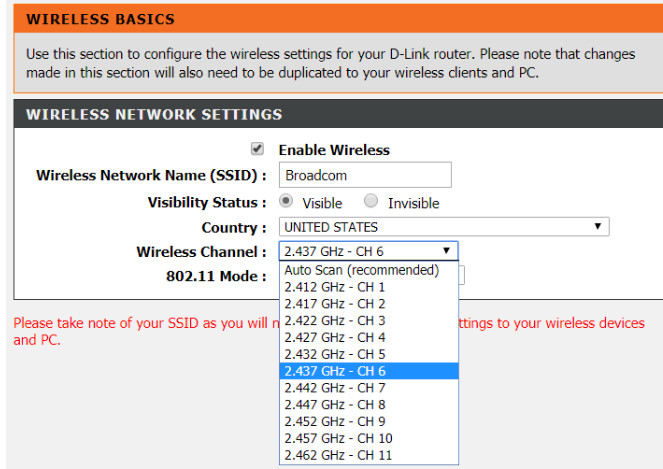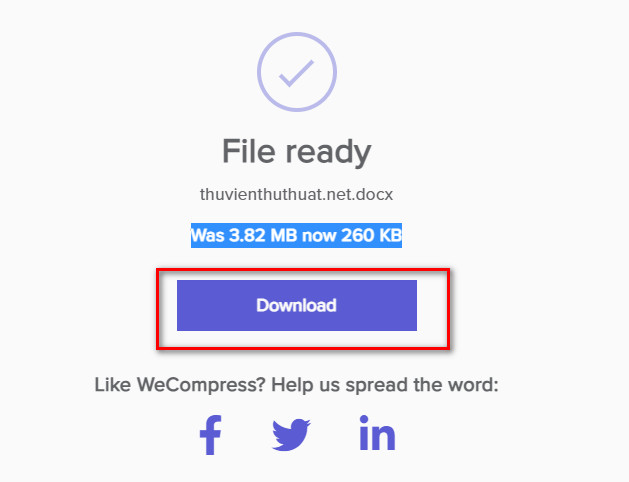Messenger không gửi được tin nhắn có dấu chấm than đỏ là một vấn đề mà nhiều người dùng Facebook thường gặp phải hiện nay. Điều này có thể sẽ khiến bạn cảm thấy vô cùng khó chịu, đặc biệt khi bạn cần liên lạc gấp với bạn bè hoặc đồng nghiệp của mình. Bài viết này của Thư Viện Thủ Thuật sẽ giúp bạn tìm hiểu nguyên nhân và 7 cách hiệu quả để khắc phục tình trạng này một cách nhanh chóng.
Tại sao Messenger không gửi được tin nhắn có dấu chấm than đỏ?
Nếu bạn gửi tin nhắn trên Messenger và thấy dấu chấm than đỏ xuất hiện, điều này có thể do nhiều lý do khác nhau. Hãy cùng khám phá những nguyên nhân phổ biến có thể gây ra vấn đề này nhé!
Vi phạm chính sách sử dụng Facebook
Một trong những lý do phổ biến nhất khiến bạn không thể gửi tin nhắn là do tài khoản của bạn đã vi phạm các quy định của Facebook. Những vi phạm này có thể đến từ việc gửi tin nhắn spam hoặc nội dung không phù hợp bao gồm cả quảng cáo không đúng cách. Facebook sử dụng hệ thống quét nội dung để phát hiện và xử lý những trường hợp này. Nếu tài khoản của bạn bị phát hiện vi phạm, bạn có thể sẽ gặp khó khăn khi gửi tin nhắn, dẫn đến việc
gửi tin nhắn có dấu chấm than đỏ.
Lỗi kết nối internet
Một nguyên nhân khác có thể gây ra tình trạng này là kết nối mạng không ổn định. Nếu bạn đang sử dụng Wi-Fi hoặc 4G và gặp sự cố mất kết nối, tin nhắn sẽ không thể gửi đi, và bạn sẽ thấy dấu chấm than đỏ xuất hiện. Điều này thường xảy ra khi tín hiệu yếu hoặc khi có vấn đề với nhà cung cấp dịch vụ mạng.
Lỗi ứng dụng Facebook Messenger
Khi
messenger không gửi được tin nhắn có dấu chấm than đỏ cũng có thể là do ứng dụng gặp phải lỗi, dẫn đến việc bạn không thể gửi tin nhắn. Điều này có thể xuất phát từ việc bạn chưa cập nhật ứng dụng trong thời gian dài, hãy kiểm tra xem ứng dụng hiện tại có phải là phiên bản mới nhất không. Việc sử dụng phiên bản cũ có thể gây ra nhiều lỗi không mong muốn. Ngoài ra, có thể là do dữ liệu cache lỗi thời hoặc cài đặt không chính xác.
Xung đột phần mềm
Một nguyên nhân khác khiến việc
gửi tin nhắn có dấu chấm than đỏ có thể là do xung đột giữa các ứng dụng hoặc phần mềm khác trên thiết bị của bạn với ứng dụng Messenger. Nếu có quá nhiều ứng dụng chạy đồng thời, chúng có thể gây cản trở hoạt động của Messenger.
Cách khắc phục Messenger không gửi được tin nhắn có dấu chấm than đỏ
Nếu bạn đã xác định được nguyên nhân, hãy thử áp dụng những cách dưới đây để khắc phục tình trạng này.
Thử gửi lại tin nhắn
Đầu tiên, bạn nên thử gửi lại tin nhắn chưa gửi bằng cách nhấn vào tùy chọn
"Gửi lại" ở dưới tin nhắn. Nếu không thấy tùy chọn này, bạn có thể sao chép nội dung tin nhắn chưa gửi, sau đó dán vào ô soạn thảo và gửi lại.
Kiểm tra mạng Internet và kết nối lại
Một bước quan trọng trong việc khắc phục lỗi là kiểm tra kết nối mạng. Nếu bạn gặp sự cố mất kết nối, hãy thử reset lại thiết bị hoặc chuyển đổi giữa Wi-Fi và 3G/4G để khôi phục kết nối mạng và có thể gửi được tin nhắn bình thường. Hãy đảm bảo rằng bạn có tín hiệu mạnh và ổn định trước khi gửi tin nhắn.
Gỡ và tải lại ứng dụng
Nếu bạn chưa cập nhật ứng dụng Messenger trong một thời gian dài, hãy thử gỡ bỏ ứng dụng khỏi thiết bị và cài đặt lại. Đây là một giải pháp đơn giản nhưng thường hiệu quả để khắc phục các lỗi liên quan đến ứng dụng. Sau khi cài đặt lại, hãy đăng nhập lại vào tài khoản của bạn và thử gửi tin nhắn một lần nữa.
Thoát Messenger và đăng nhập lại
Một trong những cách đơn giản và hiệu quả là thoát khỏi ứng dụng và đăng nhập lại. Khi sử dụng ứng dụng, máy chủ có thể gặp sự cố, dẫn đến hiệu suất không ổn định. Hãy thử đóng ứng dụng Messenger, sau đó mở lại và đăng nhập để xem tình trạng có được cải thiện hay không.
Khởi động lại điện thoại
Khởi động lại điện thoại có thể giúp xóa bỏ các xung đột phần mềm và giúp các ứng dụng hoạt động mượt mà hơn. Đây là một giải pháp đơn giản nhưng thường mang lại hiệu quả cao. Nếu bạn thấy nhiều ứng dụng khác cũng gặp sự cố tương tự, khởi động lại điện thoại có thể là giải pháp lý tưởng.
Kiểm tra xem mọi người xung quanh có gặp lỗi không
Nếu bạn không thể gửi tin nhắn, hãy hỏi những người xung quanh xem họ có gặp lỗi tương tự không. Nếu có nhiều người báo cáo cùng một sự cố, có thể Facebook đang gặp lỗi toàn hệ thống. Trong trường hợp này, bạn chỉ cần chờ Facebook sửa chữa để tiếp tục sử dụng Messenger.
Báo cáo sự cố
Nếu tất cả các biện pháp trên đều không hiệu quả, bạn có thể báo cáo sự cố cho Facebook. Để làm điều này, hãy chụp ảnh màn hình tin nhắn gửi không thành công. Sau đó, quay về giao diện chính của Messenger, bấm vào biểu tượng tài khoản của bạn và tìm mục
"Báo cáo vấn đề kỹ thuật". Nhập nội dung báo cáo theo mẫu:
"Tôi không thể gửi tin nhắn" và đính kèm ảnh chụp màn hình, sau đó nhấn
"Gửi".
Những câu hỏi thường gặp khi khắc phục tình trạng gửi tin nhắn Messenger có dấu chấm than đỏ
Vì sao không nhận được tin nhắn Messenger dù đã gửi?
Có thể có nhiều lý do khiến tin nhắn đã được gửi nhưng không nhận được. Vấn đề này có thể liên quan đến kết nối internet, cài đặt bảo mật, hoặc lỗi kỹ thuật trong ứng dụng. Để giải quyết, bạn nên kiểm tra lại kết nối mạng, cập nhật phiên bản ứng dụng, hoặc liên hệ với bộ phận hỗ trợ để được hướng dẫn cụ thể và chi tiết.
Tại sao không thể nhắn tin mặc dù không chặn?
Có thể người nhận đã chặn bạn trên Messenger hoặc đang gặp vấn đề với ứng dụng của họ. Nếu bạn biết chắc chắn rằng mình không bị chặn, hãy thử gửi tin nhắn cho người khác để kiểm tra xem lỗi có xảy ra với tất cả các tài khoản không.
Tại sao messenger không gửi được tin nhắn cho người lạ?
Messenger có chính sách giới hạn việc gửi tin nhắn cho những người không nằm trong danh sách bạn bè hoặc liên lạc trước đó. Điều này nhằm ngăn chặn spam và lạm dụng, giúp bảo vệ người dùng khỏi những tin nhắn không mong muốn.
Tại sao business suite bị lỗi tin nhắn?
Business Suite có thể gặp lỗi tin nhắn do nhiều nguyên nhân, từ kết nối mạng không ổn định đến lỗi của phần mềm. Khi mạng yếu, tin nhắn có thể không gửi hoặc nhận được, điều này gây gián đoạn trong quá trình gửi và nhận tin nhắn. Ngoài ra, việc không cập nhật ứng dụng kịp thời có thể dẫn đến xung đột giữa các tính năng và cấu hình tài khoản sai hoặc cài đặt quyền riêng tư cũng có thể gây ra sự cố. Để khắc phục, người dùng cần kiểm tra mạng, cập nhật ứng dụng và điều chỉnh cài đặt của mình cho phù hợp.
Messenger không gửi được tin nhắn có dấu chấm than đỏ trên iphone?
Nếu bạn thấy biểu tượng dấu chấm than đỏ trên Messenger trên iPhone của mình, đó có thể là dấu hiệu cho thấy tin nhắn của bạn không thể gửi đi do mất kết nối mạng hoặc vấn đề với ứng dụng. Để khắc phục, hãy kiểm tra kết nối Wi-Fi hoặc dữ liệu di động, sau đó khởi động lại ứng dụng. Đôi khi, việc cập nhật phiên bản mới nhất của Messenger cũng có thể giải quyết tình trạng này. Đừng quên kiểm tra xem iPhone của bạn có đủ bộ nhớ và không bị chế độ máy bay bật lên nhé!
Những giải pháp tạm thời khi Messenger gửi tin nhắn bị chấm than đỏ
Trong trường hợp bạn không thể khắc phục ngay lập tức, hãy thử một số giải pháp tạm thời sau:
Sử dụng Messenger Lite
Messenger Lite là phiên bản nhẹ hơn của ứng dụng Messenger, được tối ưu cho những thiết bị có cấu hình thấp và mạng internet không ổn định. Với Messenger Lite, bạn có thể dễ dàng gửi và nhận tin nhắn mà không gặp phải tình trạng chậm trễ hay thông báo lỗi như
gửi tin nhắn messenger có dấu chấm than đỏ thường thấy.
Để bắt đầu sử dụng, bạn chỉ cần tải xuống và cài đặt Messenger Lite từ cửa hàng ứng dụng trên thiết bị của mình. Sau khi cài đặt, hãy đăng nhập bằng tài khoản Facebook của bạn và kết nối với bạn bè mà không lo về hiệu suất ứng dụng.
Sử dụng Messenger trên trình duyệt Web
Ngoài việc sử dụng ứng dụng Messenger trên điện thoại, bạn còn có thể truy cập vào Messenger thông qua trình duyệt web trên máy tính. Điều này mang lại sự tiện lợi, cho phép bạn gửi và nhận tin nhắn mà không cần phải cài đặt ứng dụng di động.
Bạn chỉ cần truy cập trang web Messenger của Facebook và đăng nhập bằng tài khoản cá nhân của mình, bạn sẽ được trải nghiệm đầy đủ các tính năng như bình thường, từ trò chuyện nhóm đến gửi hình ảnh. Sử dụng Messenger trên trình duyệt không chỉ giúp bạn dễ dàng hơn trong việc giao tiếp mà còn giúp tránh những các lỗi liên quan đến việc gửi tin nhắn bao gồm cả việc
gửi tin nhắn Messenger có biểu tượng chấm than đỏ.
Liên hệ bộ phận hỗ trợ Facebook để được xử lý kịp thời
Nếu bạn đã áp dụng tất cả các biện pháp nhưng vẫn gặp khó khăn khi gửi tin nhắn Messenger và thấy biểu tượng chấm than đỏ xuất hiện, bạn nên liên hệ ngay với đội ngũ hỗ trợ của Facebook để được giúp đỡ.
Họ sở hữu kiến thức chuyên môn và có thể đưa ra những giải pháp chính xác cho vấn đề của bạn. Bạn chỉ cần truy cập vào trang
Trung tâm trợ giúp Facebook và làm theo các hướng dẫn để kết nối với đội ngũ hỗ trợ. Họ sẵn sàng giúp bạn khắc phục sự cố, đảm bảo bạn có thể tiếp tục trò chuyện một cách dễ dàng và thuận tiện.
Kết luận
Tình trạng
Messenger không gửi được tin nhắn có dấu chấm than đỏ là một lỗi khá phổ biến khi sử dụng ứng dụng nhắn tin Messenger của Facebook. Lỗi này có nhiều nguyên nhân khác nhau, và bạn có thể áp dụng một số cách đã được trình bày trong bài viết để khắc phục. Hy vọng bài viết này của
Thuvienthuthuat.net đã giúp bạn hiểu rõ hơn về lỗi này và cách giải quyết hiệu quả.